Spis treści
Adobe Illustrator nie słynie z projektowania układów czy stron jak InDesign, ale jest sposób na to, aby to zadziałało poprzez dodanie marginesów i kolumn w Adobe Illustrator.
Szczerze mówiąc, jeśli tworzę projekt jednostronicowy lub prostą broszurę, czasami nie zawracam sobie głowy przełączaniem się między programami, więc znajduję sposób, aby to działało w Adobe Illustrator, dodając kilka "marginesów".
Pewnie już zauważyłeś, że w Adobe Illustrator nie ma "marginesów". Jak choćby tego, że nigdzie nie widzisz ustawienia "marginesów". No bo w Adobe Illustrator mają one inną nazwę.
Czym są marginesy w programie Adobe Illustrator
Ale mówiąc o funkcjonalności, w Adobe Illustrator można dodać marginesy i jestem pewien, że większość z Was już wie, czym one są. Marginesy są znane jako prowadnice w programie Adobe Illustrator bo praktycznie funkcjonują jako przewodniki.
Zazwyczaj projektanci tworzą marginesy, aby zapewnić pozycję pracy i zapobiec obcięciu ważnych informacji podczas wysyłania pracy do druku. W wielu przypadkach tworzymy również prowadnice kolumn podczas pracy z zawartością tekstową w programie Adobe Illustrator.
Wszystko jasne? Wskakujmy do tutorialu.
Jak dodać marginesy w programie Adobe Illustrator
Nie będziesz mógł ustawić marginesów podczas tworzenia dokumentu, zamiast tego stworzysz prostokąt i zrobisz z niego prowadnicę. Brzmi to tak prosto, ale jest kilka rzeczy, na które powinieneś zwrócić uwagę. Pokryję je w kroku poniżej.
Krok 1: Ustal rozmiar artboardu. Szybkim sposobem na sprawdzenie rozmiaru tablicy jest wybranie narzędzia Tablica, a informacja o rozmiarze jest widoczna na ekranie. Właściwości panel.
Na przykład, mój rozmiar artboardu to 210 x 294 mm.
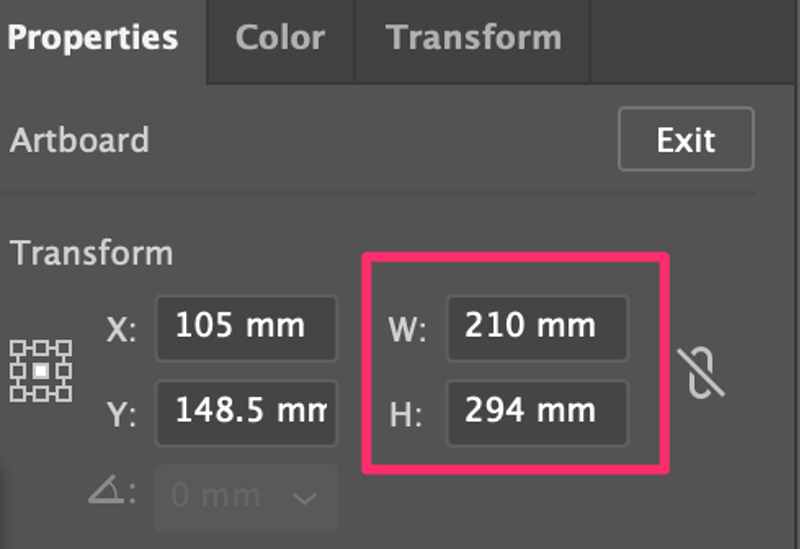
Powodem, dla którego warto znać rozmiar tablicy jest to, że w następnym kroku trzeba będzie utworzyć prostokąt o takim samym rozmiarze jak tablica.
Krok 2: Utwórz prostokąt o takim samym rozmiarze jak artboard. Wybierz Narzędzie Prostokąt (skrót klawiaturowy M ) kliknij na artboard i wprowadź wartość Width i Height.
W tym przypadku utworzę prostokąt o wymiarach 210 x 294 mm.

Kliknij OK i utworzysz prostokąt o takim samym rozmiarze jak twój artboard.
Krok 3: Wyrównaj prostokąt do środka obszaru roboczego. Wybierz Wyrównanie poziome Centrum oraz Wyrównaj pionowo do środka na Wyrównaj upewnij się, że Wyrównaj do tablicy opcja jest zaznaczona.
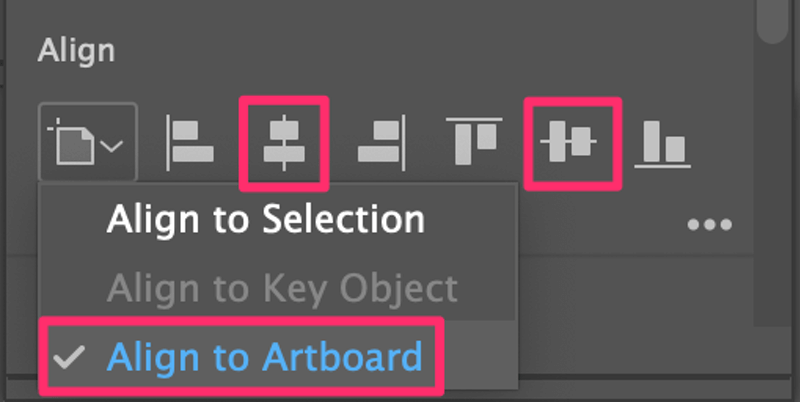
Krok 4: Utwórz ścieżkę odsuniętą od prostokąta. Zaznacz prostokąt, przejdź do menu nad głową i wybierz Obiekt > Ścieżka > Offset Path.
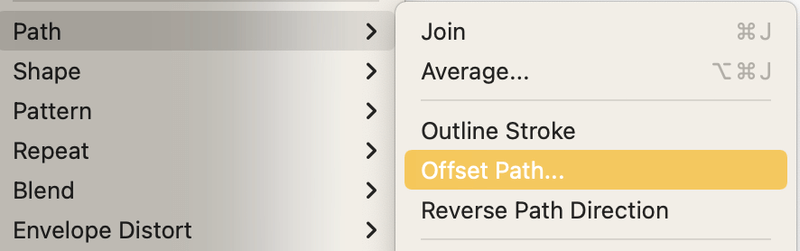
Otworzy się okno dialogowe, w którym można zmienić ustawienia ścieżki przesunięcia. W zasadzie jedynym ustawieniem, które trzeba zmienić jest Przesunięcie wartość.
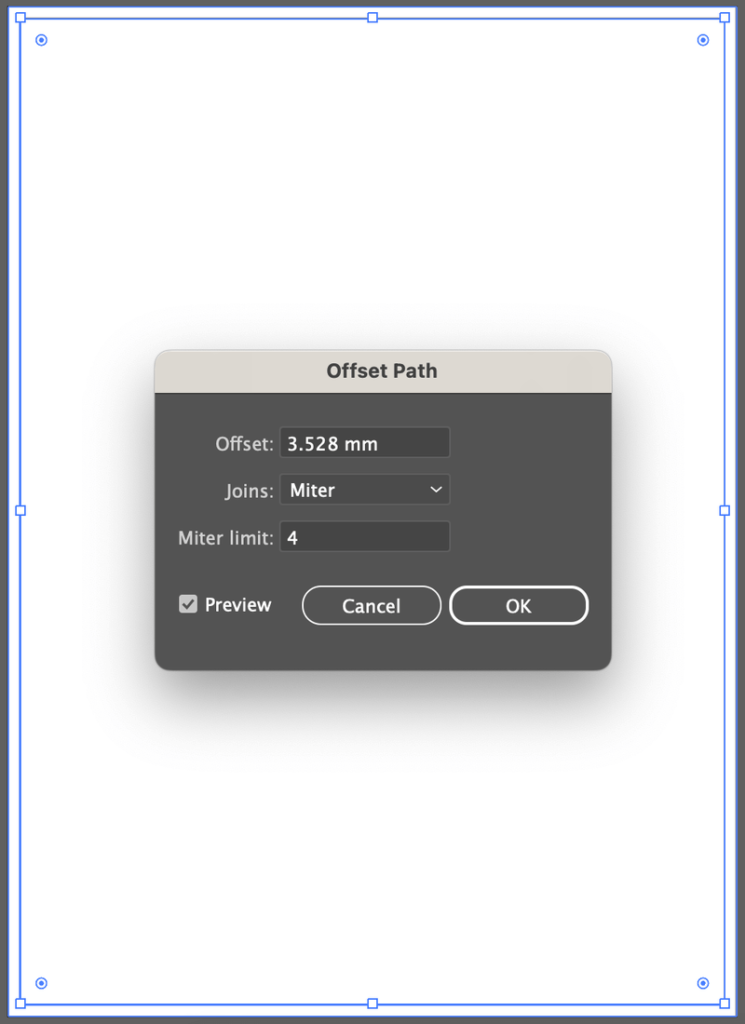
Gdy wartość jest dodatnia, ścieżka będzie większa niż oryginalny obiekt (jak widać na powyższym obrazku), a gdy wartość jest ujemna, ścieżka będzie mniejsza niż oryginalny obiekt.
Tworzymy marginesy wewnątrz artboardu, więc musimy wprowadzić wartość ujemną. Na przykład zmieniłem wartość przesunięcia na -3mm i teraz przesunięta ścieżka mieści się w oryginalnym kształcie.
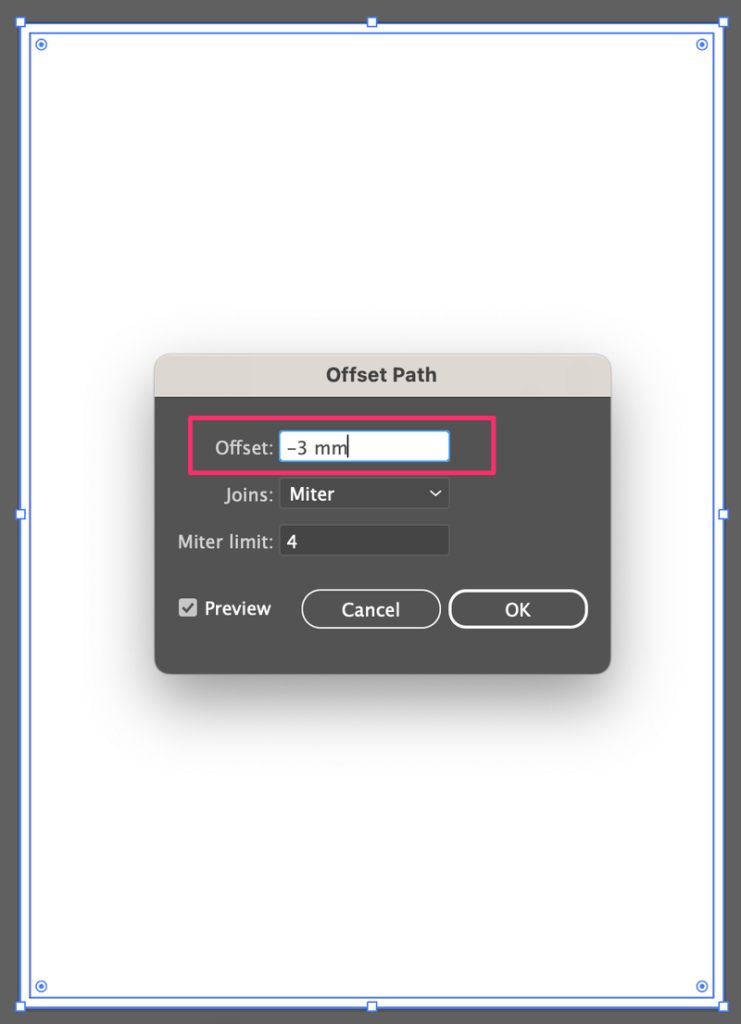
Kliknij OK i utworzy nowy prostokąt (ścieżkę przesunięcia) na wierzchu oryginalnego prostokąta. Możesz usunąć oryginalny prostokąt, jeśli chcesz.
Ścieżka przesunięcia będzie marginesami, więc następnym krokiem jest uczynienie prostokąta przewodnikiem zamiast kształtem.
Krok 5: Przekształć prostokąt na prowadnice. Zaznacz prostokąt (przesuniętą ścieżkę) i przejdź do menu nadrzędnego Zobacz > Przewodniki > Zróbcie przewodniki . zwykle używam skrótu klawiaturowego Polecenie + 5 do tworzenia przewodników.
Domyślne przewodniki będą wyświetlane w jasnoniebieskim kolorze, jak poniżej. Możesz zablokować przewodniki z Zobacz > Przewodniki > Prowadnice do zamków dzięki czemu nie będziesz ich przypadkowo przesuwał.
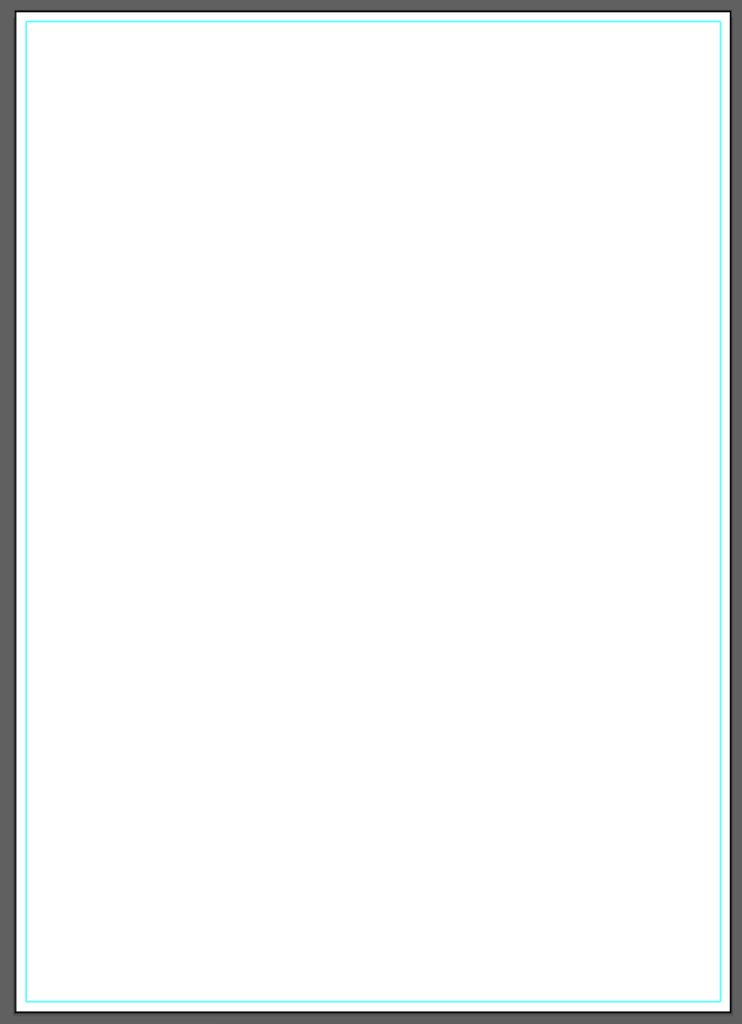
Tak więc tak wygląda ustawianie marginesów w programie Adobe Illustrator. Jeśli chcesz dodać prowadnice kolumn jako marginesy dla układu tekstu, czytaj dalej.
Jak dodać prowadnice kolumn w programie Adobe Illustrator
Dodawanie prowadnic kolumn działa podobnie jak dodawanie marginesów, ale jest jeden dodatkowy krok, którym jest podział prostokąta na kilka siatek.
Możesz wykonać kroki od 1 do 4 powyżej, aby utworzyć ścieżkę odsunięcia w centrum obszaru roboczego. Przed przekształceniem prostokąta w prowadnice, wybierz ścieżkę odsunięcia i przejdź do Obiekt > Ścieżka > Podział na siatki .
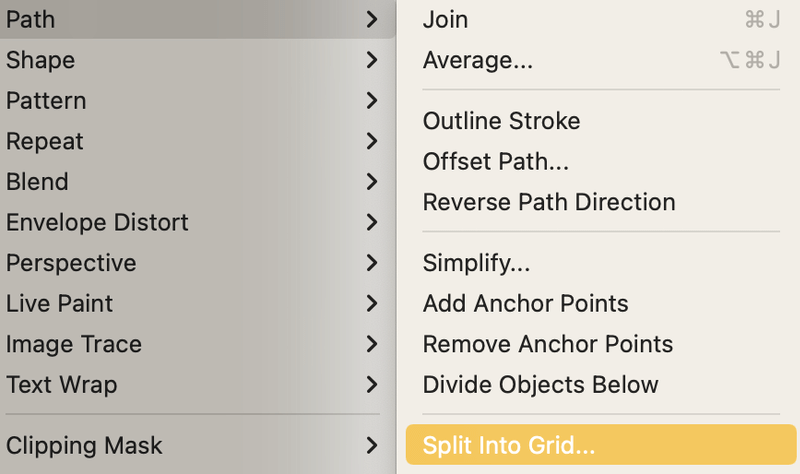
Wybierz żądaną liczbę kolumn i ustaw rynnę (przestrzeń między kolumnami). Sprawdź Podgląd pudełko, aby zobaczyć jak to wygląda.

Kliknij OK i użyj skrótu klawiaturowego Polecenie + 5 (lub Ctrl + 5 dla użytkowników Windows), aby uczynić je przewodnikami.
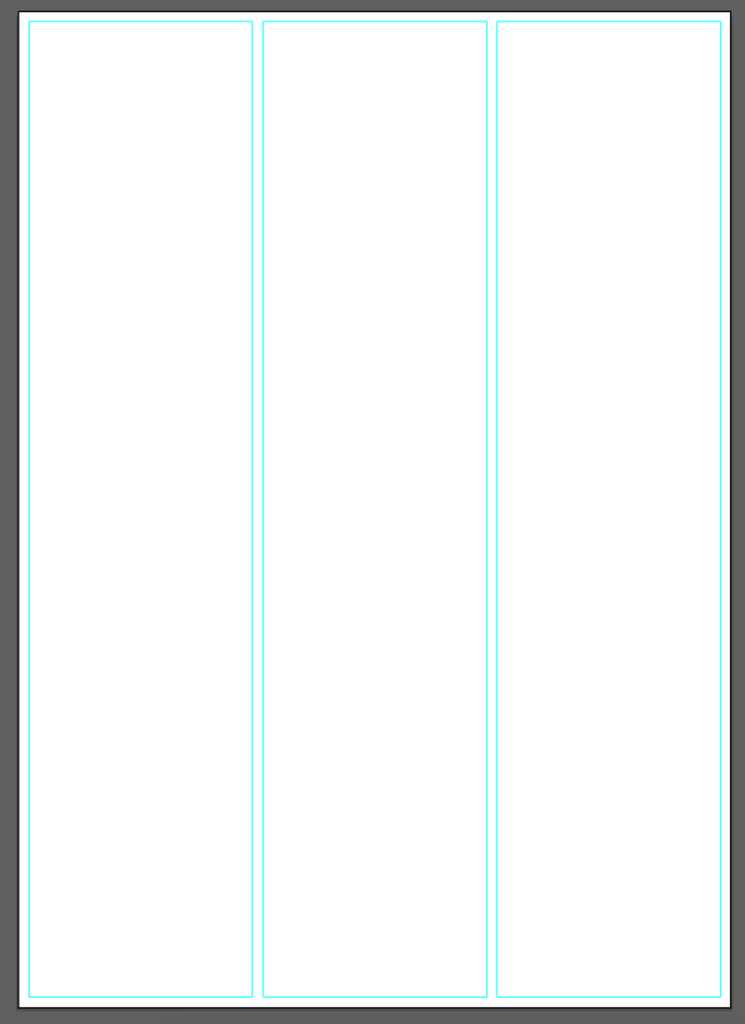
FAQs
Oto więcej pytań związanych z marginesami i prowadnicami w programie Adobe Illustrator.
Jak usunąć marginesy w programie Adobe Illustrator?
Jeśli nie zablokowałeś prowadnic marginesów, możesz po prostu wybrać prostokąt i nacisnąć klawisz Delete, aby go usunąć. Możesz też przejść do Zobacz > Przewodniki > Ukryj Przewodniki aby ukryć marginesy.
Jak dodać spad w Adobe Illustrator do druku?
Możesz ustawić spad podczas tworzenia dokumentu lub przejść do menu nadrzędnego Plik > Ustawienie dokumentu aby go dodać.
Jak dodać rynnę między kolumnami w Adobe Illustrator?
Możesz dodać rynnę między kolumnami z Podział na siatki Jeśli chcesz, aby odstępy między kolumnami były różne, musisz dostosować je ręcznie.
Wniosek
Marginesy są prowadnicami w Adobe Illustrator. Możesz ustawić je domyślnie, ale możesz je utworzyć z prostokąta. Upewnij się, że wybierasz wartość minusową, gdy tworzysz ścieżkę przesunięcia. Gdy wartość jest dodatnia, tworzy "spadki" zamiast "marginesów".

